硬碟的格式化是指對硬碟分割成分區的一種初始化操作。格式化後,硬碟上的檔案都會全部消失。即使從資源回收筒也找不回這些檔案,那麼,問題來了,格式化硬碟後的檔案是否還能找回?如何救援?
什麼是格式化
格式化(Format)是在硬碟或分區上的所有資料區上寫零的操作過程,它通常分為高階格式化和低階格式化。我們平時說的格式化通常指高階格式化。格式化操作執行時不會考慮磁片上原來的資料內容,也不會先刪除舊檔案。不同的檔案系統類型,格式化的具體操作內容也不同。
● 對於FAT32、FAT16、FAT12等檔案系統,格式化時會清除檔案配置表及根目錄。檔案資料一般不會被清除。
● 對於NTFS檔案系統,格式化時新寫入的資料沒有固定位置要求,但正常情況下每次格式化時的寫入位置不會變化。
因此不管是什麼檔案系統,舊檔資料大多不會被覆蓋,仍存在大量殘餘資訊供我們找到丟失的檔案。但是對於缺乏恢復經驗、時間和恢復能力的普通使用者,是沒有辦法直接從電腦上恢復這些因格式化而丟失的檔案的。因此,我們需要一個專業高效的格式化檔案救援軟體來幫助我們救援格式化的硬碟檔案。
格式化檔案救援軟體
Bitwar Data Recovery是一款專業的檔案救援軟體,它可以通過找到並分析硬碟存儲空間目錄區殘留檔案的部分資訊來重新找到檔案資料及資料夾的層次結構,從而達到救回檔案資料的目的。它不僅支持格式化硬碟、包括永久刪除的、資源回收筒清空的以及硬碟分割區丟失造成的各種類型的丟失檔案,它都可以救援。
Bitwar Data Recovery支持救援硬碟格式:圖片、視頻、音訊、檔案、壓縮檔等等都在可恢復清單,囊括所有類別。
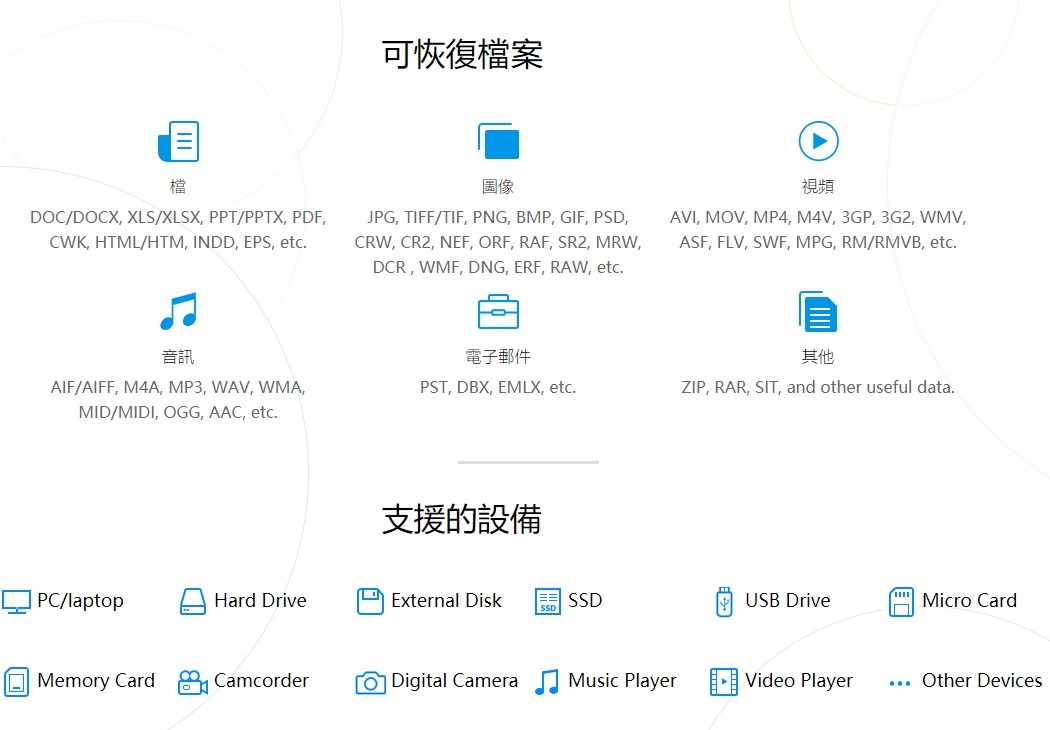
如何救援格式化的硬碟檔案
首先,到Bitwar的官方主頁把Bitwar Data Recovery安裝到您的電腦上,打開電腦瀏覽器,輸入https://tw.bitwar.net/data-recovery-software/下載「Bitwar Data Recovery」,請注意:安裝時一定不要安裝到您被格式化的磁碟分割上, 以免需要被恢復的資料在恢復前被覆蓋。
第一步:選擇救援模式
啟安裝好的Bitwar Data Recovery程式。在標準模式下,您可以看到Bitwar Data Recovery支援6種復原模式。要救援格式化的磁碟檔案,請選擇「誤格式化磁碟機」。
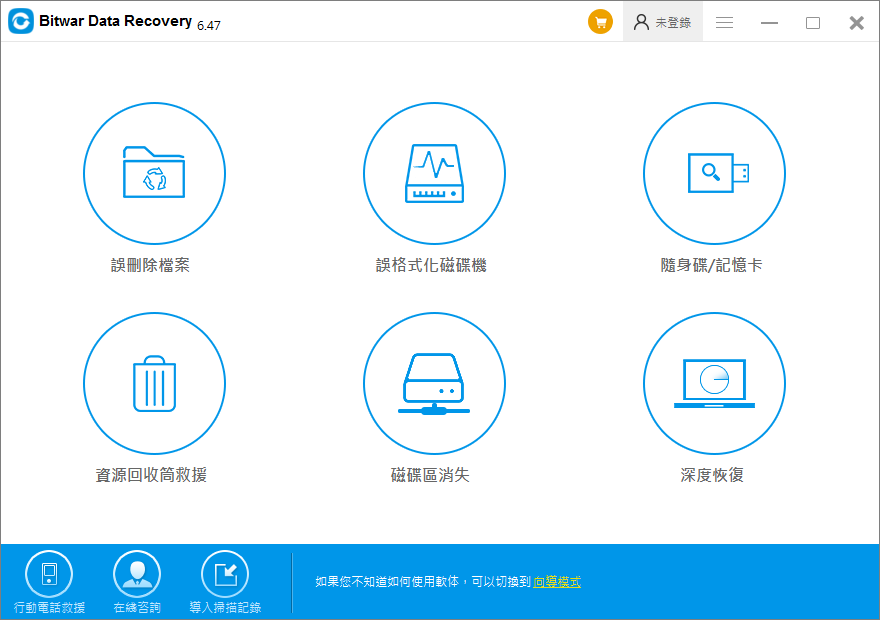
第二步:選擇磁碟機
選擇被格式化的要救援的分割區,如果要救援隨身碟或其他外接式存儲裝置的檔案,請將它們連接到電腦上,並在該步驟下選擇它。
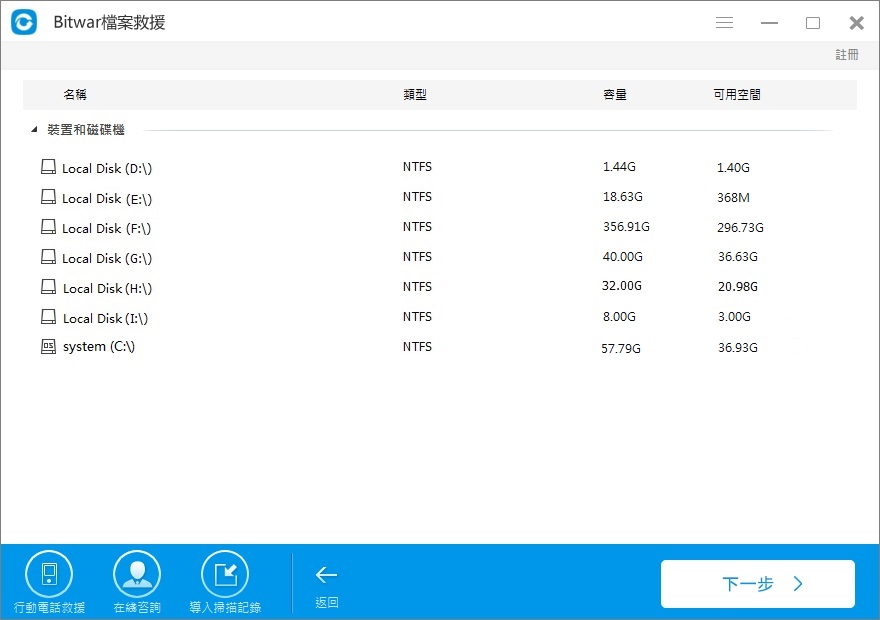
第三步:選擇檔案類型
選擇檔案類型,雖然單選有助於縮短檔案掃描的時間。但是如果要被恢復的檔案類型過多,可以選中「選擇所有類型」。然後按一下「掃描」按鈕開始掃描檔案。
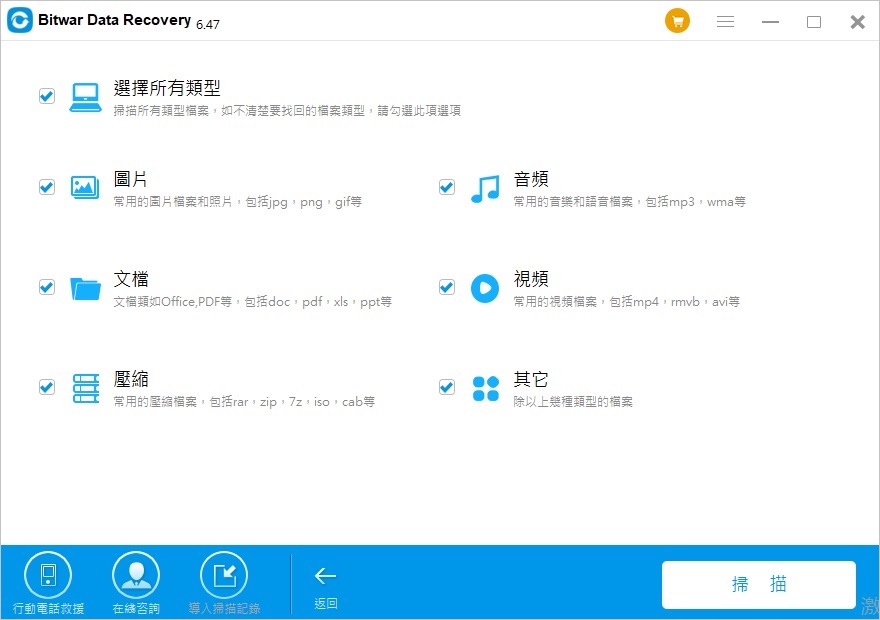
第四步:救援檔案
掃描完畢後, 建議根據檔案名、類型、路徑,時間排序等縮小查找範圍。找到被掃描到的要恢復的檔案,您可按一下看能不能預覽,之後點擊右下角的「復原」按鈕保存即可!注意:在復原檔案時,建議先不要保存被格式化的硬碟中。最好先直接保存在電腦上的其他分區或外接存放裝置上。

以上介紹是硬碟格式化後資料救援的操作方法,希望能幫助到您。硬碟被格式化有很多原因,如果真的遇到了不要著急。在資料救回之前,不要向格式化的分區裡面寫入資料,不要做磁碟重組,而是需要儘快用資料恢復軟體救援。







